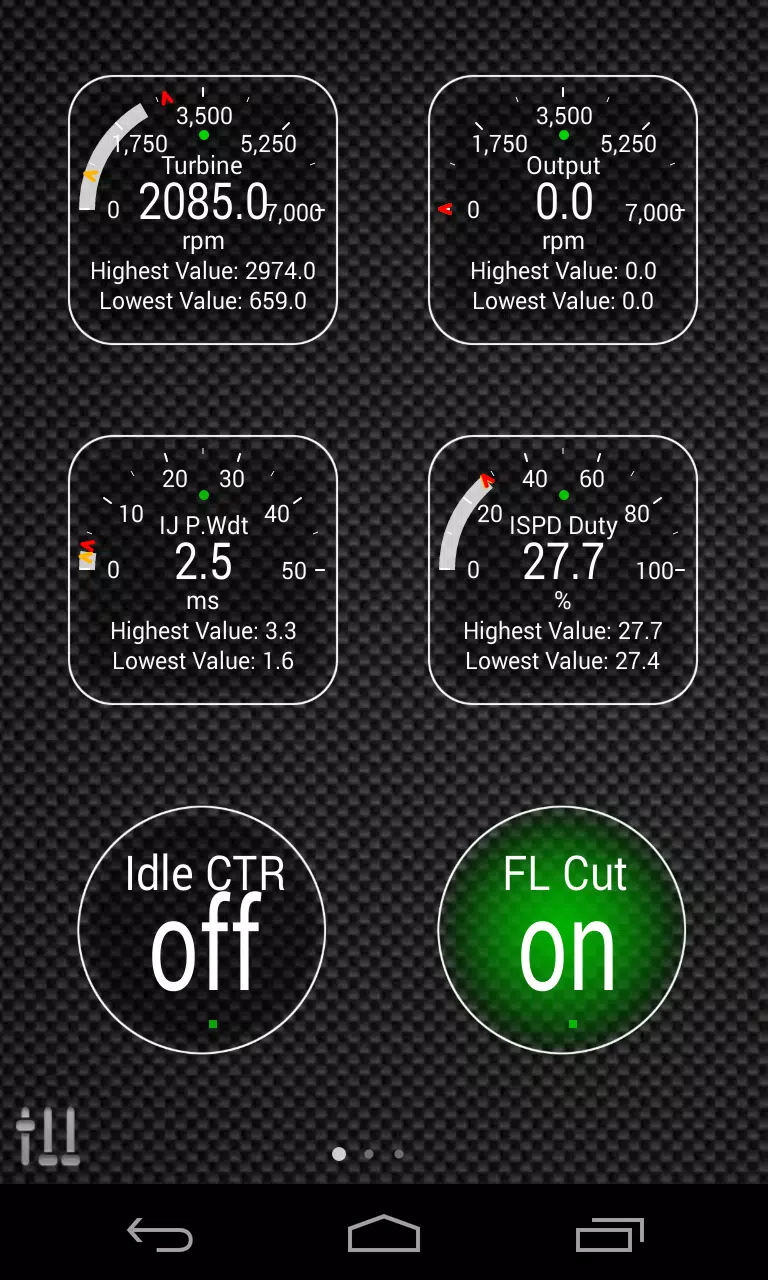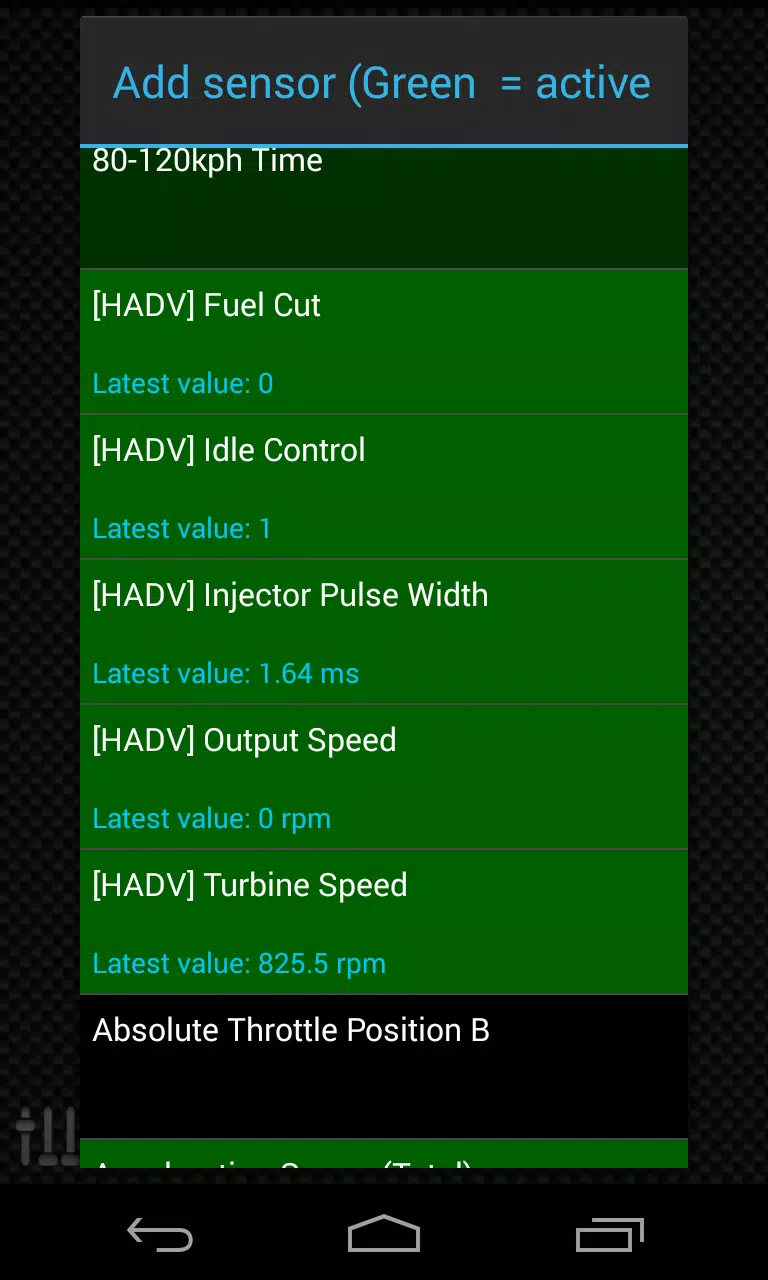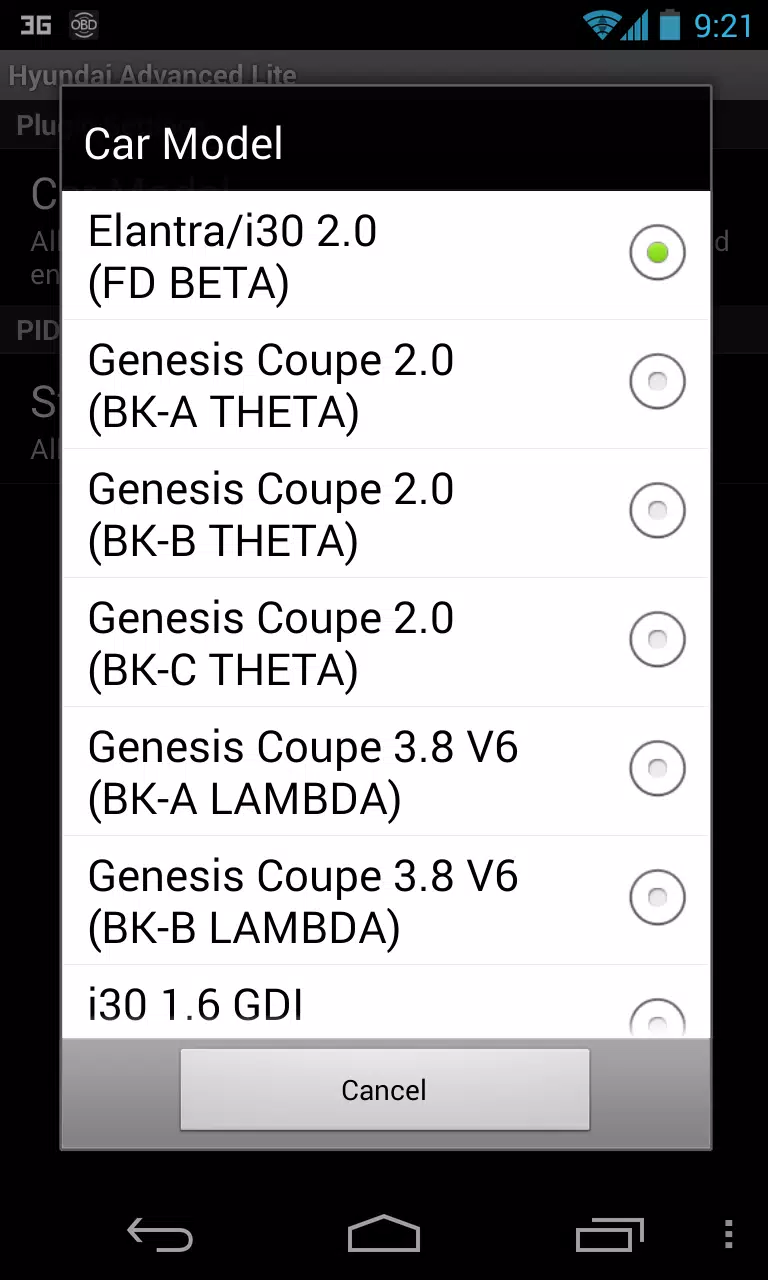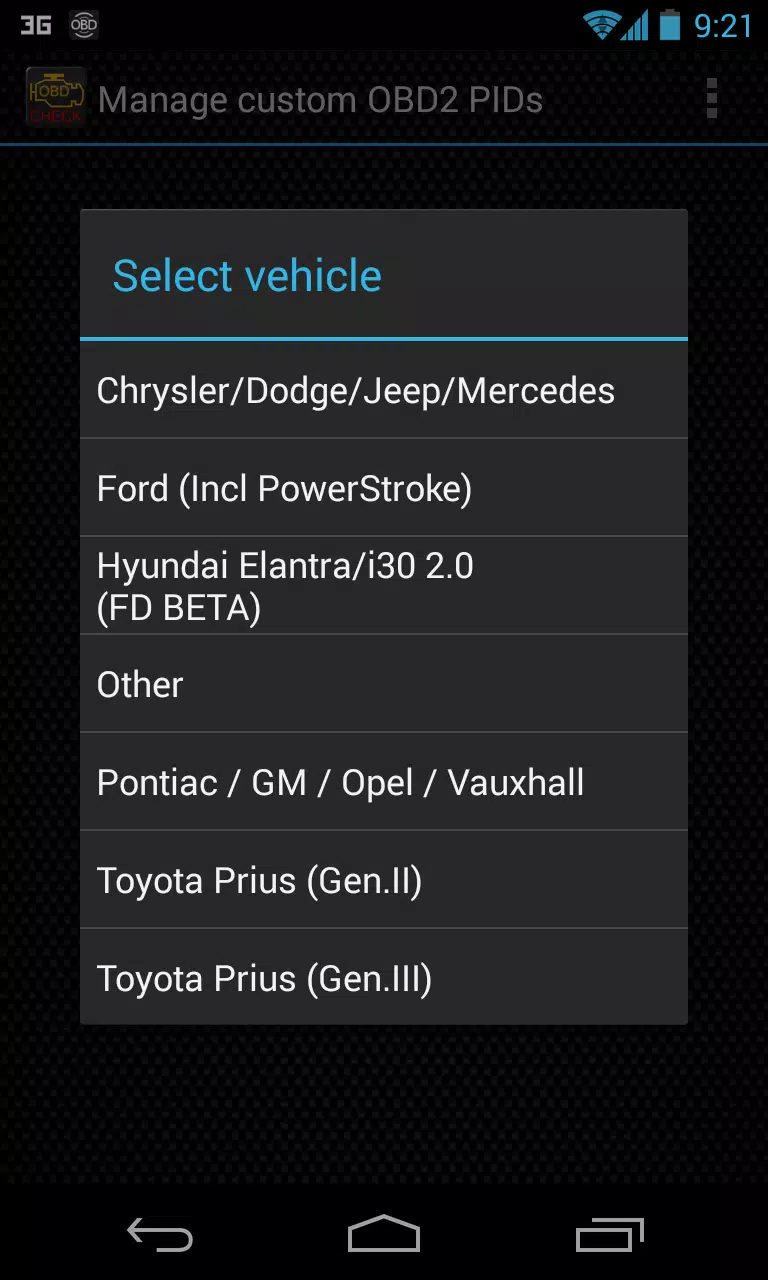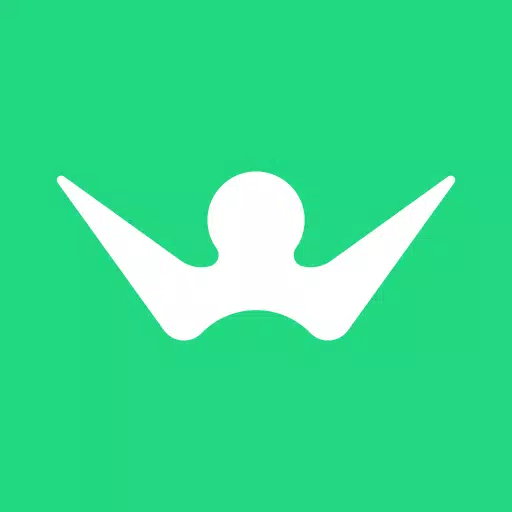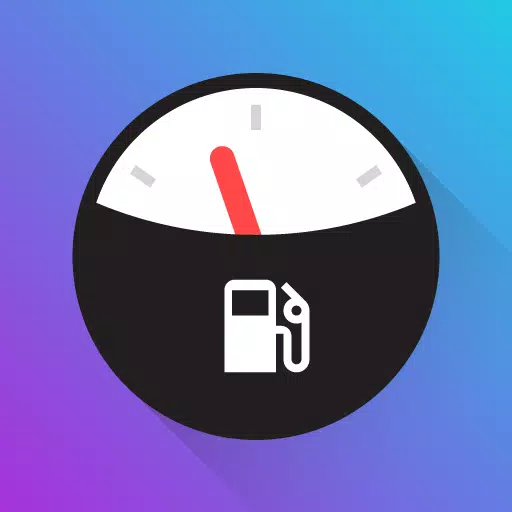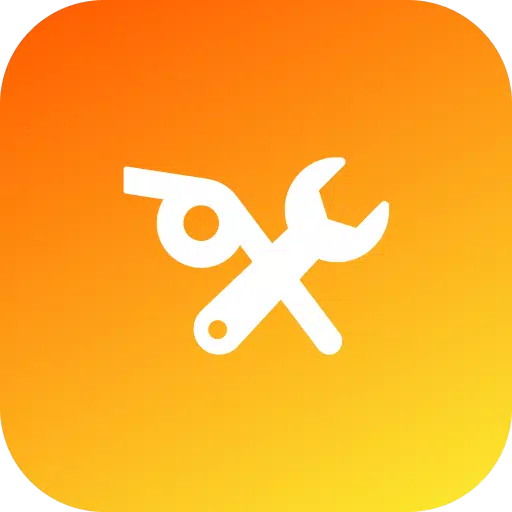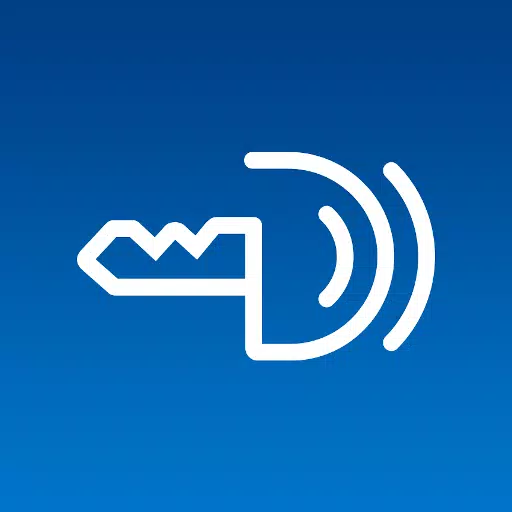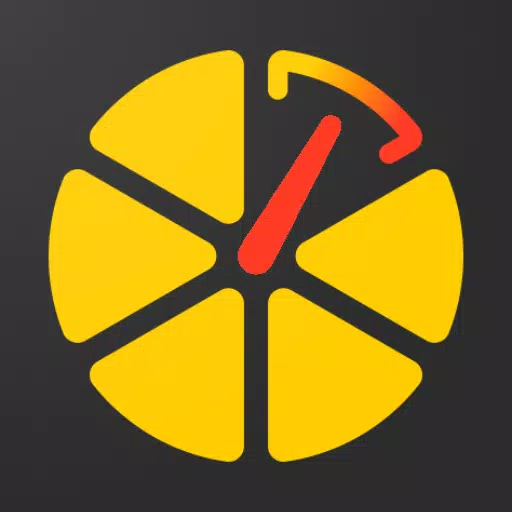Dieses Torque Pro-Plugin ermöglicht die Echtzeitüberwachung spezifischer Hyundai-Fahrzeugparameter. Greifen Sie direkt in Torque Pro auf erweiterte Motor- und Automatikgetriebe-Sensordaten zu.
Advanced LT, ein Torque Pro-Plugin, erweitert die verfügbare PID-/Sensorliste um Hyundai-spezifische Daten. Vor dem Kauf ist eine begrenzte Testversion des Sensors verfügbar. Beachten Sie, dass berechnete Sensoren (z. B. Injector Duty Cycle, HIVEC-Modus) in dieser Version nicht enthalten sind.
Unterstützte Hyundai-Modelle/Motoren (getestet):
- Akzent 1,4/1,6 MPI
- Accent/Solaris 1.4/1.6 GDI
- Accent/Solaris 1.6 CRDI
- Elantra/i30 2.0
- Genesis Coupé 2.0 MPI/GDI
- Genesis Coupé 3.8 V6
- Getz 1.5 CRDI
- Getz 1,6/1,4/1,3 MPI
- i30 1.6 GDI
- i30 1.6 CRDI
- i40 2.0 MPI
- i40 1.6 GDI
- i40 1.7 CRDI
- SantaFe 3.3 V6
- SantaFe 2.0 CRDI
- SantaFe 2,4 MPI/GDI
- SantaFe 2.7 V6
- SantaFe 2.0/2.2 CRDI
- Sonate 2.0/2.4 MPI/GDI
- Sonata/i45 2,0/2,4 MPI/GDI
- Sonata 2.0 T-GDI
- Tiburon 2.0 MPI
- Tiburon 2.7 V6
- Terracan 2.9 CRDI
- Tucson 2.0 CRDI
- Tucson 2.0 MPI
- Tucson 2.7 V6
- Tucson/ix35 2,0/2,4 MPI/GDI
- Tucson/ix35 2.0 CRDI
- Veloster 1,6 MPI/GDI
- Veloster 1.6 T-GDI
- Veracruz/ix55 3.8 V6
- Veracruz/ix55 3.0 CRDI
(Andere Hyundai-Modelle sind möglicherweise auch kompatibel.)
Das Plugin verfügt über einen ECU-Scanner. Zeichnen Sie mindestens 1000 Proben auf und senden Sie die Protokolle an den Entwickler, um die Sensorunterstützung für nicht unterstützte Hyundai-Motoren zu erweitern.
Anforderungen: Advanced LT erfordert das neueste Torque Pro. Es ist ein Plugin, keine eigenständige App und funktioniert ohne Torque Pro nicht.
Installation:
- Laden Sie das Plugin von Google Play herunter. Überprüfen Sie, ob es in Ihren installierten Apps vorhanden ist.
- Öffnen Sie Torque Pro und tippen Sie auf das Symbol „Advanced LT“.
- Wählen Sie Ihren Motortyp aus und kehren Sie zum Hauptbildschirm von Torque Pro zurück.
- Zugriff auf Torque Pro „Einstellungen“ > „Plugins“ > „Installierte Plugins“. Bestätigen Sie, dass Advanced LT aufgeführt ist.
- Gehen Sie zu „Zusätzliche PIDs/Sensoren verwalten“.
- Wählen Sie „Vordefinierten Satz hinzufügen“ aus dem Menü.
- Wählen Sie den richtigen vordefinierten Satz für Ihren Hyundai-Motortyp aus.
- Neue Einträge werden in der Liste „Zusätzliche PIDs/Sensoren“ angezeigt.
Anzeigen hinzufügen:
- Navigieren Sie zu Echtzeitinformationen/Dashboard.
- Drücken Sie die Menütaste und wählen Sie „Anzeige hinzufügen“.
- Wählen Sie einen Anzeigetyp (Zifferblatt, Balken, Grafik, Digital usw.).
- Wählen Sie einen Sensor aus. Erweiterte LT-Sensoren beginnen mit „[HADV]“.
Zukünftige Updates werden weitere Funktionen und Parameter enthalten. Feedback ist willkommen!
Stichworte : Auto & Fahrzeuge